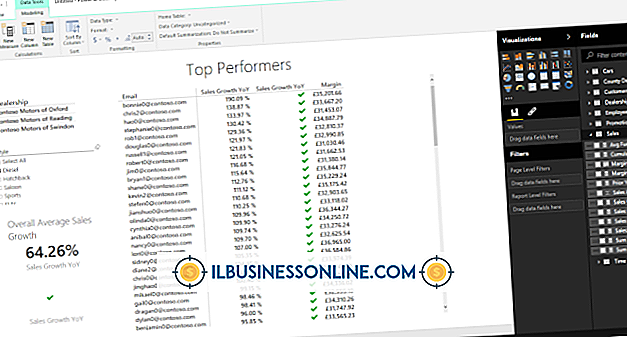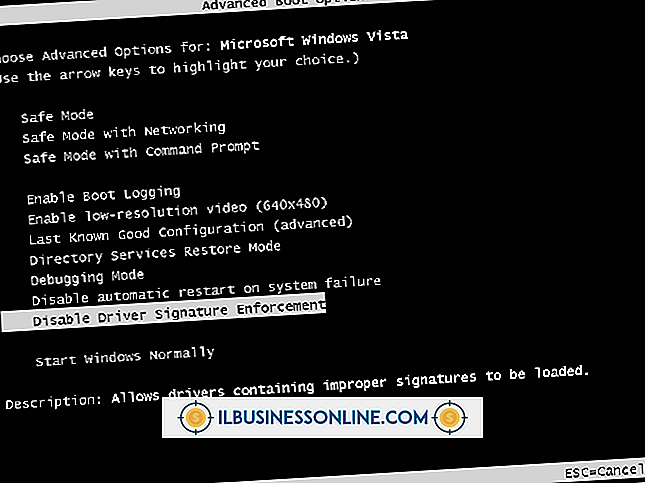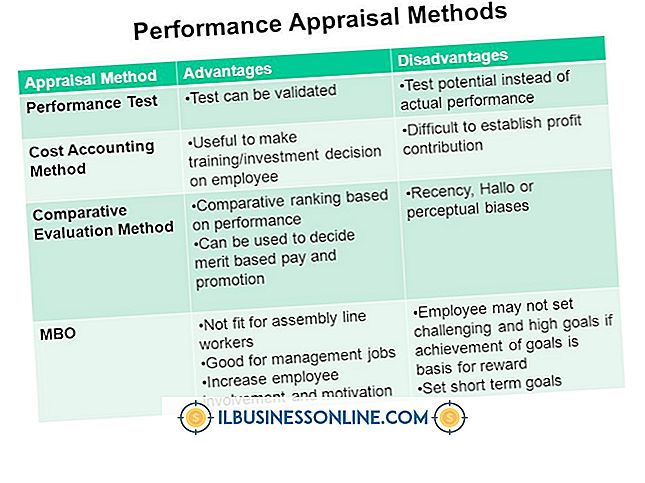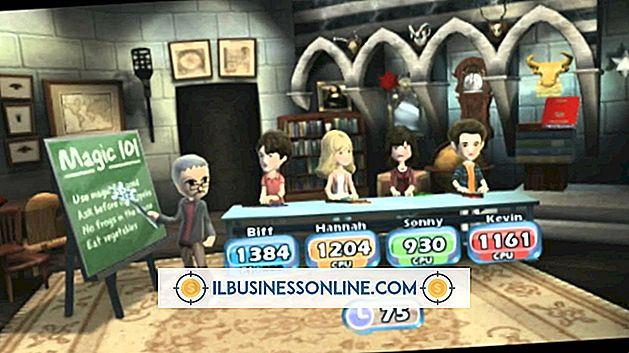So erzwingen Sie eine Sicherung eines iPad

Automatische Backups Ihres iPads bei iTunes oder iCloud sind nahezu mühelos, manuelle Backups, die Sie bei Bedarf erstellen. Für manuelle Sicherungen sind nur eine Wi-Fi-Verbindung, ausreichende Akkuleistung und einige Fingertipps oder Mausklicks erforderlich. Automatische Sicherungen werden einmal täglich durchgeführt. Sie können Ihr iPad jedoch mehrmals täglich manuell sichern, um sicherzustellen, dass Ihre neuesten Bilder, Einstellungen, Anwendungsdaten und Kreationen auf der iCloud oder Ihrem Computer gespeichert werden.
Auf dem iPad
1
Tippen Sie auf dem Startbildschirm auf "Einstellungen" und anschließend auf "iCloud". Tippen Sie anschließend auf "Speichern und Sichern".
2
Schalten Sie den Schalter "iCloud Backup" auf "Ein". Die Schaltfläche "Jetzt sichern" wird unten angezeigt.
3.
Tippen Sie auf die Schaltfläche "Jetzt sichern". Die Kamera-Funktion Ihres iPads, E-Mail-Konten, App-Daten, Dokumente und Einstellungen werden über die iCloud drahtlos gesichert. Nach Abschluss des Vorgangs werden Datum und Uhrzeit der Sicherung unter der Schaltfläche "Jetzt sichern" angezeigt.
Am Computer
1
Starten Sie iTunes auf Ihrem Computer. Verbinden Sie Ihr iPad mit dem mitgelieferten USB-Kabel.
2
Klicken Sie in der oberen rechten Ecke des iTunes-Fensters oder in der Seitenleiste unter Geräte auf den Namen Ihres iPad. Dadurch gelangen Sie auf die Registerkarte Zusammenfassung. Überspringen Sie den Abschnitt Backups.
3.
Klicken Sie auf das Optionsfeld "iCloud" unter "Automatisch sichern". Klicken Sie anschließend unter "Manuelles Sichern und Wiederherstellen" auf die Schaltfläche "Jetzt sichern". Ihr iPad sichert auf iCloud und zeichnet Datum und Uhrzeit der Sicherung auf unter der Schaltfläche "Jetzt sichern".
4
Klicken Sie stattdessen auf die Optionsschaltfläche "iTunes", wenn Sie Ihr iPad lieber auf Ihrem Computer sichern oder zusätzlich zu iCloud eine Computersicherung erstellen möchten. Klicken Sie auf die Schaltfläche "Jetzt sichern". Ihr iPad erstellt eine Sicherungsdatei auf Ihrem Computer und zeichnet Datum und Uhrzeit der Sicherung unter der Schaltfläche "Jetzt sichern" auf.
Tipps
- Um ein Backup in iTunes zu erzwingen, können Sie auch mit der rechten Maustaste (oder "Strg-Klick" auf einem Mac) auf den Namen Ihres iPad in der Seitenleiste klicken und dann im Dropdown-Menü die Option "Backup" auswählen.
- Vergewissern Sie sich, dass das Wi-Fi-Symbol in der oberen linken Ecke Ihres iPads (vorzugsweise mehrere Balken) angezeigt wird, bevor Sie eine Sicherung für iCloud erzwingen.
- Um Ihr iPad drahtlos auf iCloud zu sichern, müssen Sie zunächst ein iCloud-Konto einrichten.
Warnung
- Die Informationen in diesem Artikel beziehen sich auf iPads mit iOS 6.1 und Computer mit iTunes 11.0.1. Sie kann bei anderen Versionen oder Produkten geringfügig oder erheblich abweichen.